
Se il tuo dispositivo sembra sempre a corto di spazio, esiste una strategia efficace che ti permette di liberare fino al 60% dello spazio di archiviazione sullo smartphone senza perdere le tue applicazioni preferite. È dunque possibile archiviare le app che non si usano spesso così da liberare un buon quantitativo di memoria e “alleggerire” il device. Ecco come fare.
Archiviazione app su smartphone: ecco come liberare spazio
La gestione dello spazio di archiviazione sui dispositivi mobili, inclusi i modelli Xiaomi, Redmi e POCO, può diventare una sfida, soprattutto se sei un utente che ama installare molte applicazioni. Fortunatamente, esiste una funzionalità nascosta nei dispositivi Android che può essere una vera manna dal cielo: l’archiviazione delle applicazioni.
Questa funzione è disabilitata di default, ma attivarla è semplice e può farti guadagnare fino al 60% di spazio senza dover eliminare app o dati. Ecco i passi per attivarla con le foto per guidarti:
- apri il Google Play Store: tocca l’icona del menu situata nell’angolo in alto a destra dello schermo;
- accedi alle Impostazioni: da qui, entra nella configurazione delle impostazioni del tuo dispositivo;
- attiva l’archiviazione automatica: naviga fino alla sezione ‘Generali’ e attiva l’opzione “Archivia automaticamente le app”
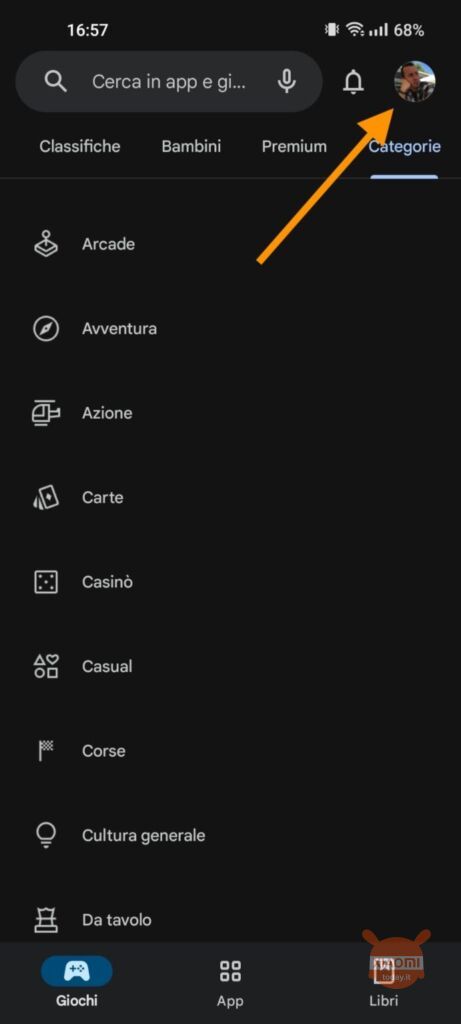
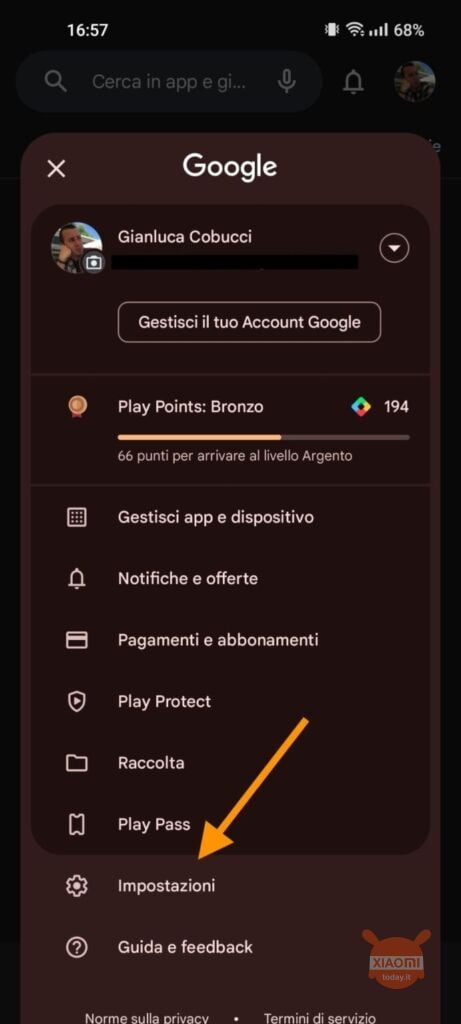
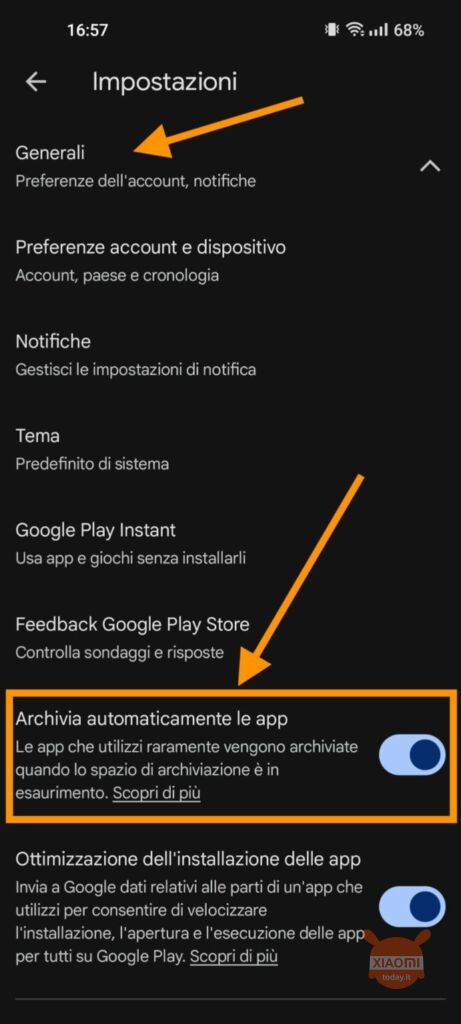
Una volta attivata, questa funzione lavora in background per identificare le app che usi meno frequentemente e le archivia automaticamente, mantenendo intatti tutti i dati e le configurazioni. Questo significa che quando avrai bisogno di utilizzare un’app archiviata, tutto sarà esattamente come lo avevi lasciato.
Come controllare le app archiviate
Se vuoi vedere quali delle tue app sono state archiviate o se devi gestirle in qualche modo, segui questi semplici passaggi:
- torna al Google Play Store e accedi al menu tramite l’icona nell’angolo superiore destro;
- entra in ‘Gestisci app e dispositivo’ e poi seleziona ‘Gestisci’;
- vai alla sezione ‘Archiviati’: qui troverai l’elenco delle app che sono state archiviate automaticamente.








